普段は、MacBook AirやiPad Proでブログや画像編集といった作業をこなしているのですが、そろそろMacBookに接続する外付けモニターが欲しくなり、LGの27インチ4Kディスプレイ「27UP550-W」を購入。
 ケン編集長
ケン編集長そこでこの記事では「27UP550-W」のレビューと選んだ理由を書きまとめました!
4万円台で購入できる「27UP550-W」の特徴
- 27インチの4Kディスプレイ
- IPSパネルで発色がいい
- 「HDMI」「DisplayPort」「USB-C」の3つの接続に対応
- USB-Cは、最大96WのPD対応
- スピーカー非搭載(イヤホンジャックはある)
- このスペックで4万円台で販売
僕が購入したのは、「27UP550-W」という発売したばかりのLGの新しいディスプレイ。
選んだ理由は、高品質な4K IPSパネルで、USB-Cの給電もできて、4万円台で購入できるからです。
しかもUSB-Cの給電がすごい。他は最大60Wまでのディスプレイが多いのですが、こちらは高出力の最大96Wまで対応しています。96Wなら高性能なノートパソコンでも充電できる可能性が高いです!
「27UL850-W」とどっちを買うか最後まで迷った
| 27UP550-W | 27UL850-W | |
|---|---|---|
| サイズ | 27インチ | 27インチ |
| 解像度 | 4K | 4K |
| パネル | IPS | IPS |
| 輝度 | 300cd/㎡ | 350cd/㎡(ピーク時400) |
| 色域 | sRGB 98% | sRGB 99% |
| Power delivery | 96W | 60W |
| スピーカー | なし | あり |
| 価格 | 45,000円〜 | 54,000円〜 |
最後まで同じLGの「27UL850-W」と迷ったのですが、価格が安いことと、USB-Cの電力供給が96Wまで対応していることを考えて「27UP550-W」を選びました。
ディスプレイの輝度がやや低かったり、スピーカーが非搭載ということもありますが、ノートパソコンと違って外で使うこともないので輝度は最低限の明るさがあればいいですし、スピーカーも外付けスピーカーを用意する予定なので不要と判断。



「LG 27UP550-W」レビュー


Amazonで購入し、翌日に到着。
27インチなので結構大きな箱で届きました。
付属品


- 電源コード (1.5m)
- AC-DCアダプタ
- HDMIケーブル (1.5m)
- DisplayPortケーブル (1.5m)
- USB Type-Cケーブル (1.5m)
- CD-ROM
- クイックセットアップガイド
付属品は豪華で、3種類の映像ケーブルも付属してきます。
変換ケーブルなどを使わなければ、付属のケーブルだけで十分です。


少しだけ気になったのが、電源の大きさ。
僕が購入してきたディスプレイの中でも最もでかいです…!
まあUSB-Cによる接続機器へ給電もできるディスプレイなので、その関係もあるのかもしれませんね。



デザインは、ベゼルも細めでかっこいい




組み立て中の写真は撮れませんでしたが、工具も不要で、一人で簡単に取り付けできました。
デザインは、LGの他のモデルとそう変わらないですが、ベゼルも細めくてかっこいい。
スタンドは「Ergonomic Stand」と呼ばれる、U字型のスタンドでなかなかオシャレです。
画面の縦角度調整、高さ調節が自由自在なスタンド


アームはディスプレイの高さや向きを自由自在に調整できる意外と凄いスタンド。
まず高さは、最も低い状態がこの状態で、


最大にするとここまで高くなります。




机からディスプレイの下側までを測ったところ、大体ですが10~21cmまで調整できます。(簡単に測っているので多少の誤差はお許しください)


ちなみに一番高い位置なら、MacBook Airの上側にかぶらずにディスプレイを設置することもできました。




チルト機能(角度)は-5~20゚まで調整できます。
あとピポット機能で、半回転させて縦向きでの使用可能です。
接続端子が豊富


- HDMI×2ポート
- DisplayPort (Ver 1.4)
- USB Type-C
- イヤホンミニジャック(出力)
- USB-A端子×2ポート
入力端子は、3種類の入力端子があるので、接続端子で困ることはまずないと思います。
最新の「USB Type-C」もあり、さらにPower delivery対応なので、映像だけでなくノートパソコンなどを同時に充電することも可能です。
またUSB-Aが2ポートあり、USBハブとして、マウスやキーボードやHDDなどを接続することができます。
スピーカー非搭載の音が出ないディスプレイですが、ステレオミニジャックがあるので、外付けスピーカーや、ヘッドホンを接続して音を出力することができます。
USB-Cケーブルで電気も供給されるので、ケーブルがスッキリ。しかも最大96W




電源を繋いだこのディスプレイに、対応したノートパソコンをUSB-Cケーブルで繋ぐと、
- 映像
- 充電
- データ転送
この3つ全てが、USB-Cケーブル1本で済んでしまいます。
従来は、ノートパソコンの電源ケーブルや映像ケーブルの最低でも2本は必要だったのが、ケーブル1本だけでいいんです。
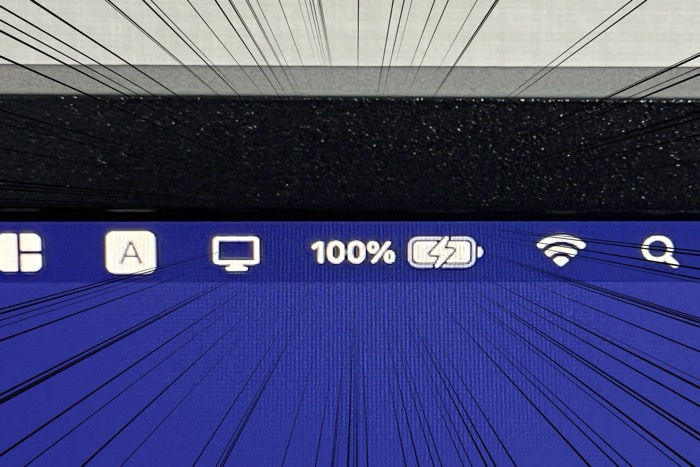
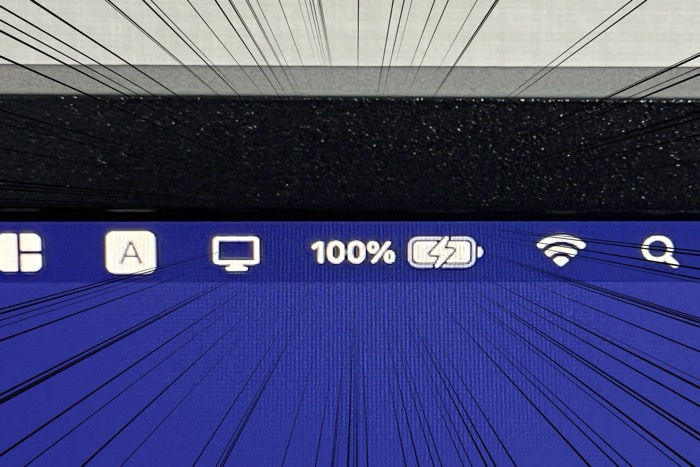
MacBook Air (M1)を繋いでみましたが、見事に給電されました!
さらにディスプレイのUSB端子に接続したUSB機器も、このUSB-C経由で接続されるので、マウスやHDDなどを繋いでも、ノートPCにはこの1本でOK!



ディスプレイの設定の操作は「ジョイスティック」
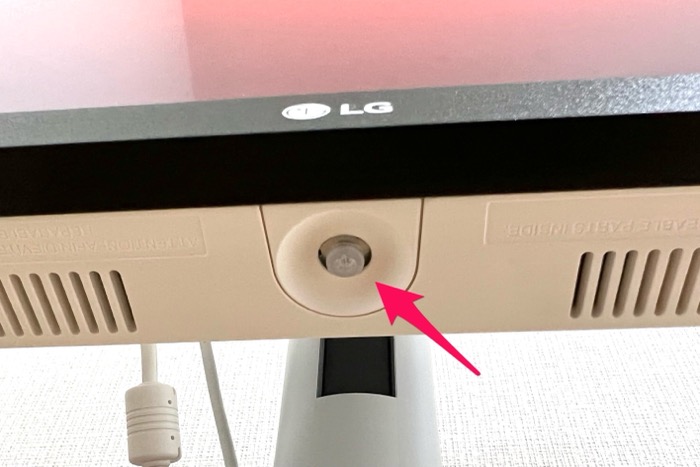
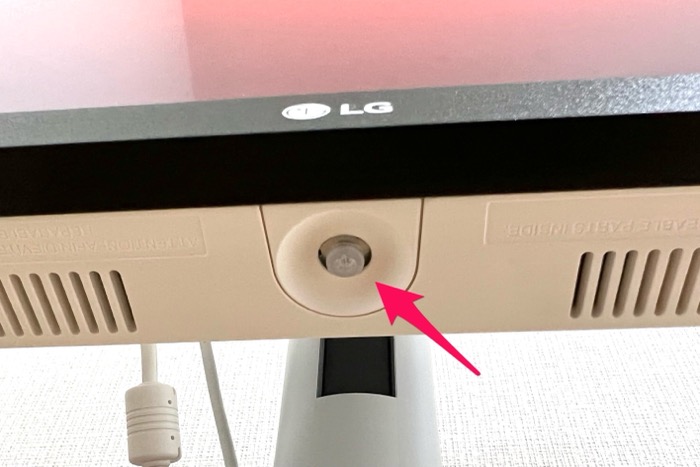
「明るさを変えたりする操作ボタンがないぞ?」と思っていたら、ジョイスティックを使って操作するようです。


このジョイスティックを真っすぐ押し込むと、設定画面が開き、あとは上下左右に傾けて操作します。
慣れもあるかもしれませんが、正直やりやすくはないですね。


またこのジョイスティックは、電源ランプも内蔵されていて、電源がついているときは白く光ります。
このランプはオフにすることもできるので、不要な場合は設定からオフにしましょう。(※オフに設定した場合でも、ディスプレイの電源が入ったときだけ数秒間は光ります)


ディスプレイの下側には、スピーカー用と思われる穴がありますが、このモデルはスピーカー非搭載モデルなのでただの飾りです。
恐らくスピーカー搭載のモデルと、筐体は同じものが使われているのかもしませんね。
「27UP550-W」を使った感想
4K 27インチはちょうどよくて使いやすい。画質も良好
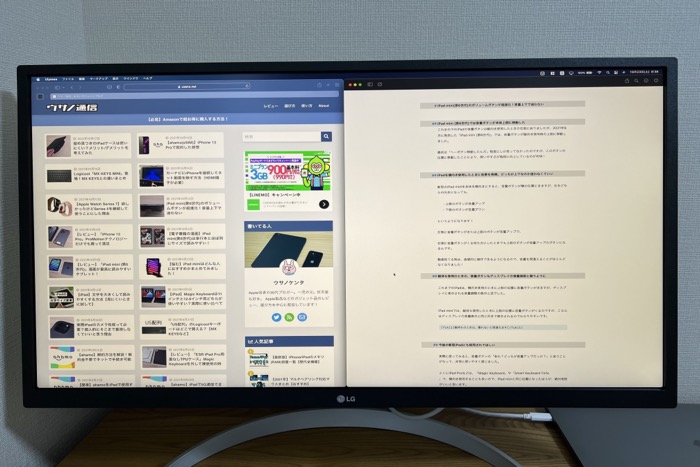
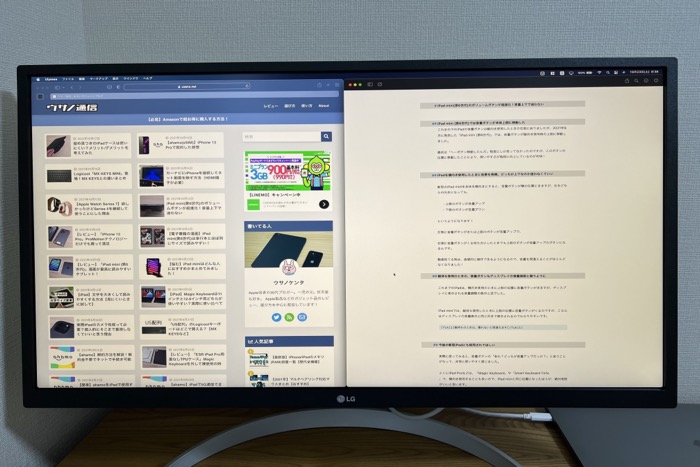
4K 27インチディスプレイなので、画面サイズも解像度も余裕があり、複数のソフトを並べての表示も快適です。
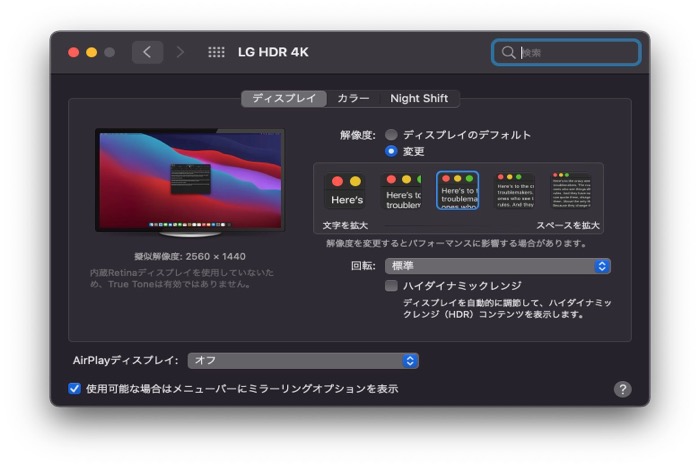
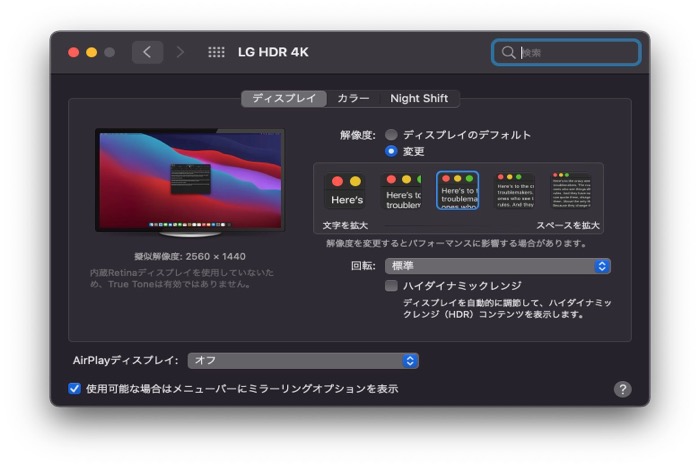
4Kディスプレイは、ドットが小さすぎて文字も小さくなると心配される方も多いですが、好みの疑似解像度に設定することで、フルHDやWQHDと同等の表示にできるので大丈夫です。
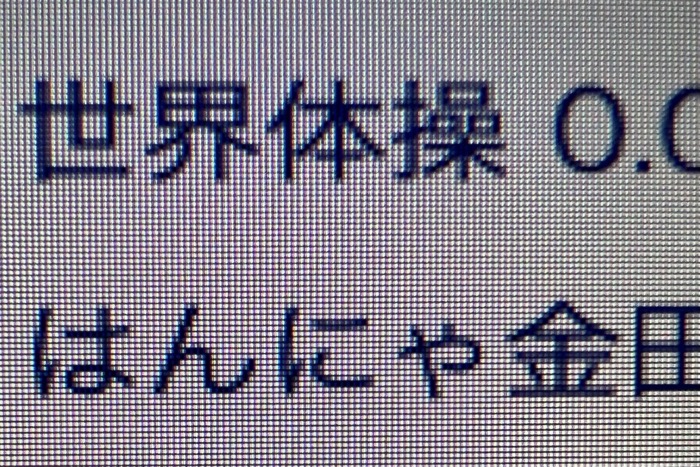
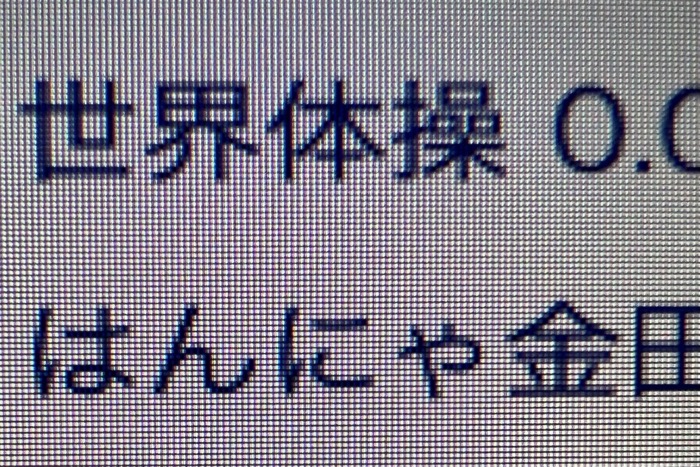


ドット数が多いので、フルHDやWQHDと同等の疑似解像度にした場合は、MacのRetinaディスプレイのように、きめ細かな表示ができます。
従来の解像度の低いディスプレイと比べてみると、荒さが全然違いますね!


そしてIPS液晶になるので、発色もとても良く、斜めから除いたときも色が変わって見えることもほとんどないです。
輝度が少しだけ他のモデルよりも低いことに関しては、明るい部屋でも表示が暗いと感じることはありませんでした!ノートパソコンなどと違って屋外で使うことがないので問題ありません。
MacBookに1本繋ぐだけでいいので簡単


やはりケーブル1本の接続で、MacBookへの給電までしてくれるのは超快適です。
MacBookだけを外出先に持ち出すとき、ケーブルを1本抜くだけでいいですし、帰ってきたときもそのケーブルを挿すだけと非常に簡単!
目が疲れにくい
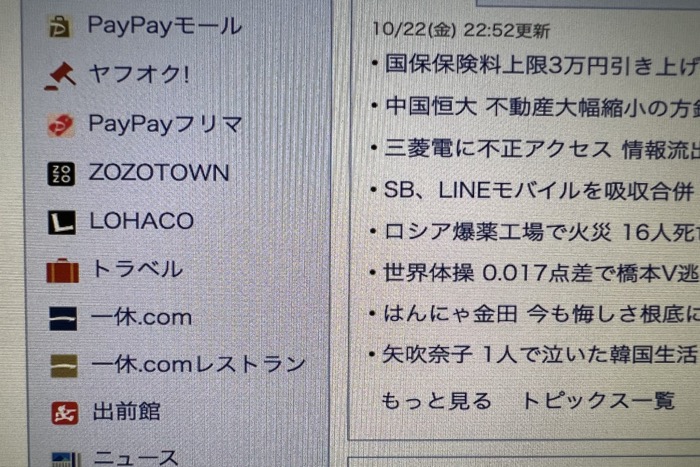
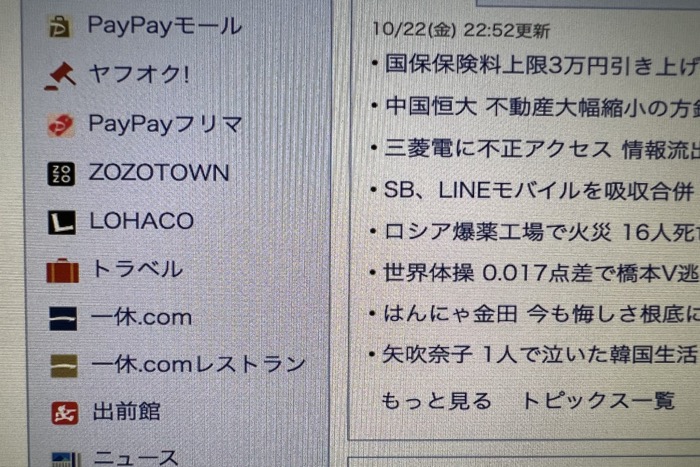
- アンチグレアパネル
- フリッカーフリー
- ブルーライトカットモード
これらの目に優しい3つの効果もあり、MacBook Air単体で使っていた時よりも、確実に目が疲れにくいと感じました。
「アンチグレアパネル」は反射や映り込みがないので非常に見やすく、ストレスも激減。
またフリッカーフリーで画面のちらつきが少ないのもいいですね。僕が昔会社で使っていたディスプレイはフリッカーが凄いもので、目の疲れや頭痛がひどくて最悪でした。
そしてブルーライトカットモードを使えば、全体を暖色な色に変えてくれるので、テキストを読むときに紙の本に近い感覚で見れるので読みやすいです。
ジョイスティックを使わなくても、ソフトでパソコン側で調整できたので解決
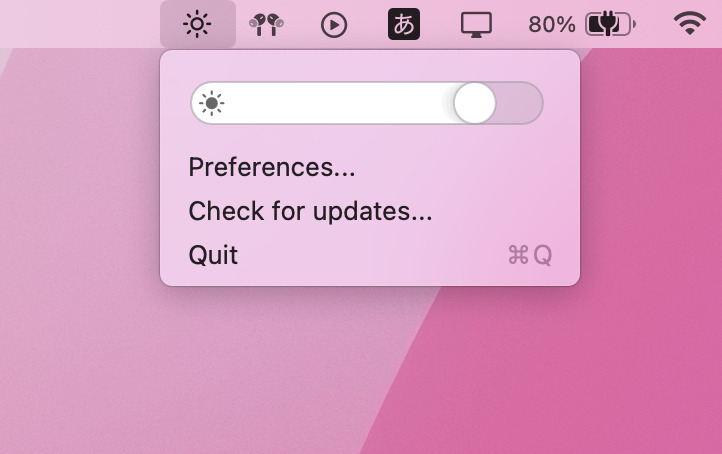
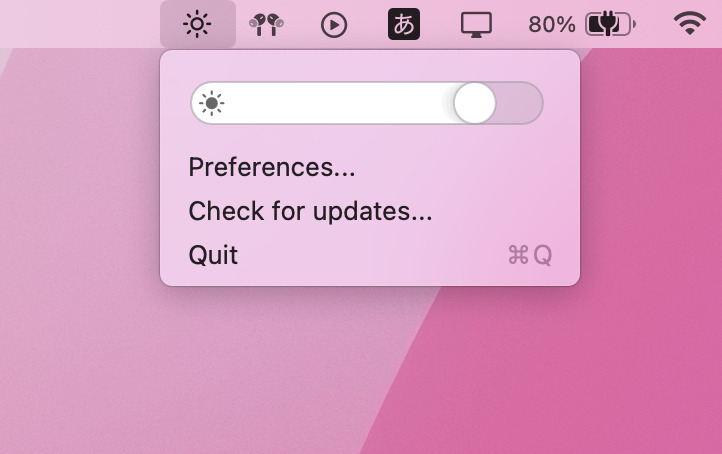
ジョイスティックの操作は、やりやすいとは正直言えません。
ただしこれは、専用のソフトを入れることで、パソコン上から明るさを変えたりできるようになるので解決しました。
M1 Macでは、LGの公式ソフトが使えなかったので、「MonitorControl」というソフトを使いました。
スタンドはもう少し低く下がってほしかった
角度、高さ調整ができる優れたスタンドなのですが、もう少し低い位置まで下がってくれたらいいなと思いました。



これはこちらのモニターアームで解決しました!
まとめ
- 4万台で購入できるIPS 4Kディスプレイ
- ノートPCなどへのUSB-Cによる給電も対応で、なんと最大96W
- 27インチ4Kは使いやすい
- アンチグレア/フリッカーフリーなどで目が疲れにくい
- パソコン側から明るさ調整すると快適に操作できる
- 凄いスタンドだけど、より調整したい人はモニターアームを使おう
久しぶりに外付けディスプレイを購入しましたが、やはり長時間作業するなら作業効率が上がります。
4Kディスプレイは、Retinaディスプレイに近い表示ができて、文字や細かな表示も非常にキレイです。
そしてこのディスプレイはノートパソコンへ最大96Wの給電もできるので、ノートパソコンへの接続が1本でよくなるだけでなく、高性能なノートパソコンへも充電できます。
安いので何かしらの不満が出るかなと心配しながら購入しましたが、ほとんど不満もなくて、いい買い物ができました。















